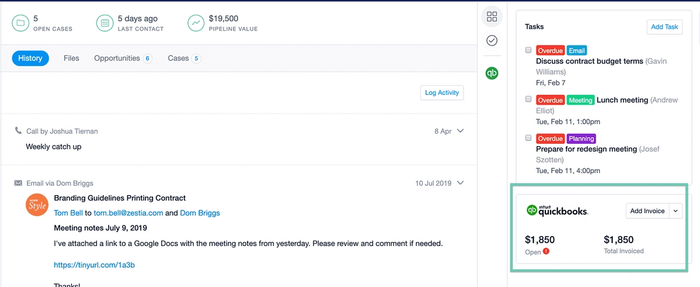Como Registrar Atividades em Contatos
Para qualquer comunicação que você deseje registrar em um Contato, pode usar a opção de Registrar Atividade. Isso permite que você anote detalhes de uma reunião ou chamada, por exemplo, capturando informações importantes que podem ser consultadas a qualquer momento. Em todos os planos, existem três tipos de Atividades que você pode adicionar:
- Nota
- Reunião
- Ligar
Nos planos Growth, Advanced e Ultimate, você tem a capacidade de configurar seus próprios tipos de atividades personalizadas para ajudar a categorizar suas atividades ainda mais.
Estes tipos de atividade serão, por sua vez, utilizados no relatório de Tipo de Atividade, que ajuda a ver uma divisão das atividades por usuário e tipo. Temos mais detalhes sobre isso no nosso artigo Business Insights.
Ao registrar uma Atividade, você pode usar a opção para também vincular a nota ao Projeto/Oportunidade - isso fará com que a informação seja exibida tanto no contato em si quanto no Projeto ou Oportunidade selecionados. Isso é extremamente útil se você trabalha em múltiplos Projetos ou Oportunidades para um determinado cliente e precisa que os dados estejam agrupados nos registros relevantes.
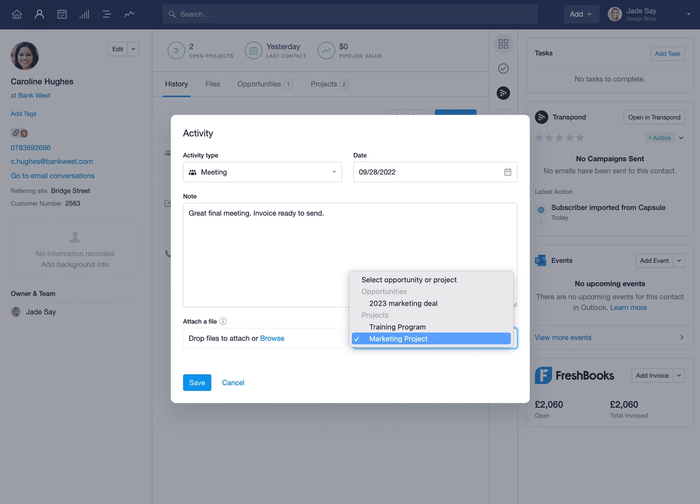
Como comentar em uma atividade
Os comentários são uma excelente forma de ter uma discussão interna com seus colegas de trabalho sobre um e-mail ou nota, por exemplo. Nos comentários, você pode mencionar outros Usuários e Equipes do Capsule com @ para notificá-los sobre o que você disse e ajudar a avançar a conversa.
Em cada entrada de Atividade, você verá um link para Adicionar comentário se ainda não houver uma discussão sobre ela, ou poderá ver quantos comentários uma entrada tem se já tiver começado.
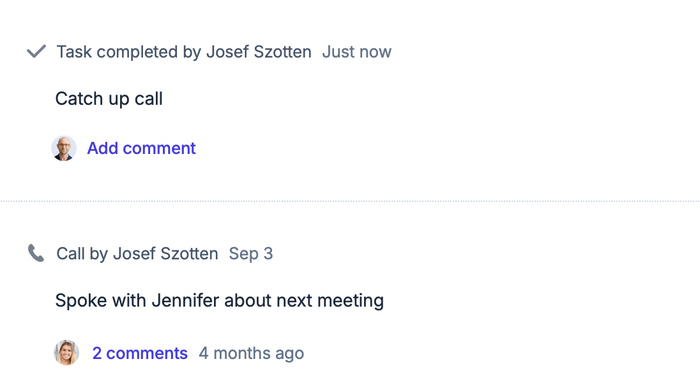
Quando você clicar em Adicionar comentário, o painel de comentários do lado direito será aberto e você poderá começar a adicionar seus comentários. Use o símbolo @ para mencionar um Usuário ou Equipe, ou comece a digitar @ e o nome do Usuário/Equipe e você verá que ele começa a aparecer em uma lista suspensa.
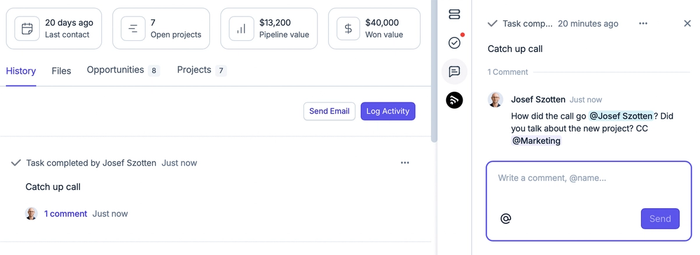
Se você selecionar parte do seu texto, pode usar formatação básica para deixá-lo em negrito, itálico etc.
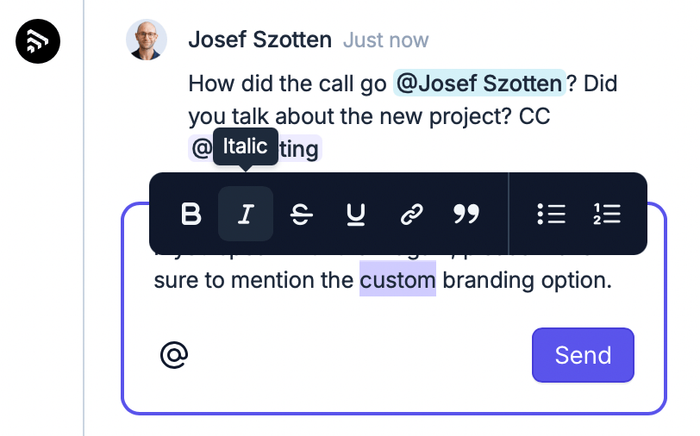
Comentários podem ser feitos em entradas de Contatos, Oportunidades e Projetos.
Na página inicial do Capsule Home, você pode ver os Comentários Recentes na sua própria aba dedicada.
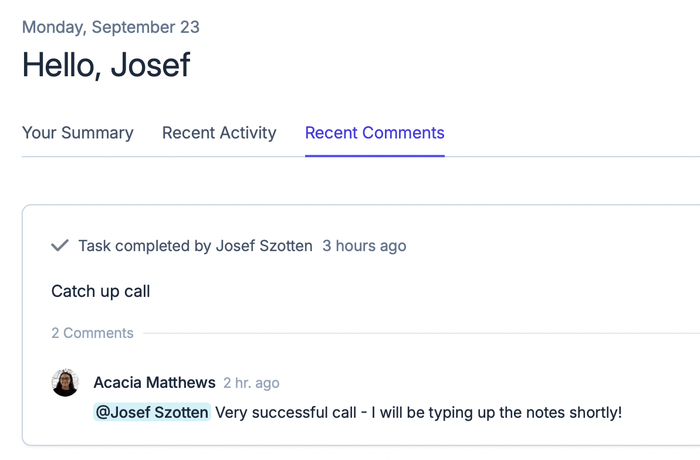
Notificações de comentários
Quando um Usuário ou Equipe é mencionado com @, eles receberão uma notificação por e-mail sobre o comentário com um link para visualizar o comentário diretamente no Capsule. Dentro do Capsule também há um centro de notificações que você pode acessar usando o ícone de @ na barra de menu superior. Ele mostrará todos os comentários em que você ou uma Equipe da qual faz parte são mencionados.
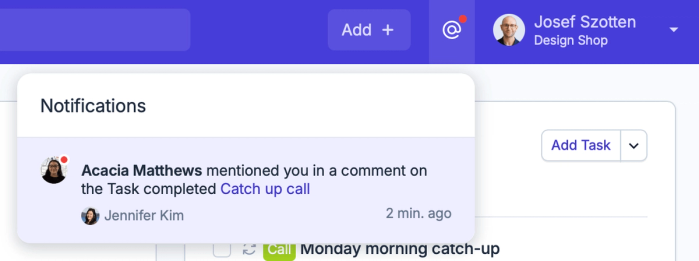
Como Enriquecer Contatos
Para obter o máximo dos Contatos, você pode adicionar informações personalizadas para atender às suas necessidades específicas de negócios. As informações podem ser adicionadas usando:
- Campos Personalizados - são campos predefinidos que solicitam a captura de informações.
- Etiquetas - estas permitem que você adicione uma categoria a um Contato. Podem ser predefinidas ou adicionadas no nível do Contato quando necessário. Por exemplo, você poderia adicionar uma Etiqueta para fornecedores, clientes e potenciais clientes. Elas serão exibidas no registro do Contato e você pode usá-las para relatar sobre Contatos com/sem uma Etiqueta específica.
- DataTags - estas têm o benefício adicional de categorizar usando uma Tag e complementar a Tag com Campos Personalizados. Por exemplo, você pode querer marcar um registro de Pessoa com ‘Cliente’. Ao aplicar esta Tag, você será solicitado a preencher Campos Personalizados pré-definidos, como campos de seleção para escolher produtos que eles compraram.
Estabelecer essas bases desde o início garante que você tenha todas as informações de que precisa quando precisar.
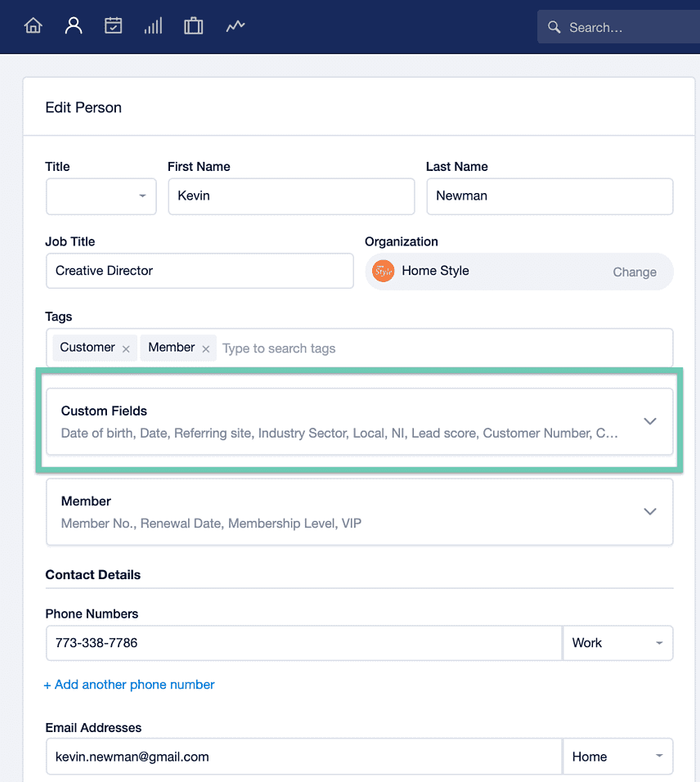
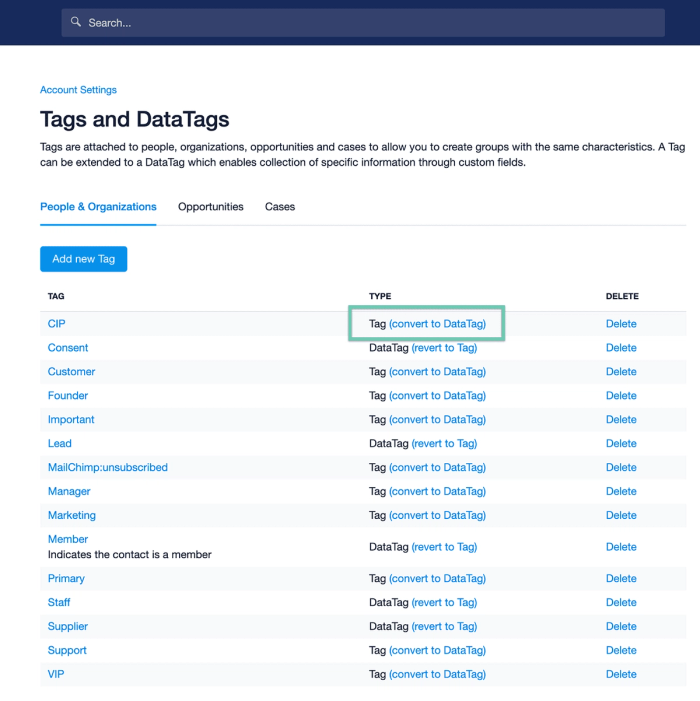
Como aplicar e excluir Tags nos seus Contatos
As tags são palavras-chave que você pode usar para categorizar seus Contatos. Por exemplo, você pode marcar seus Contatos com base nas relações que eles têm com seus usuários, como Lead, Cliente, Fornecedor, Parceiro, etc. Você também pode criar Tags com base no setor de negócios, áreas de produto, localizações, etc. As tags são mais versáteis do que uma simples categoria, pois você pode aplicar múltiplas tags a Contatos individuais, como Lead & Principal.
As etiquetas podem ser aplicadas a um único registro de Contato ou podem ser aplicadas com uma única ação a uma lista de Contatos. Uma etiqueta pode então ser usada para coisas como visualizar um grupo. Isso pode ajudar você a ver uma lista de Contatos rapidamente ou ser usada para enviar um e-mail a um grupo específico de Contatos.
Adicionando etiquetas a um contato individual
Ao adicionar a primeira Etiqueta a um Contato:
- Selecione Adicionar Etiquetas (localizado abaixo da foto de perfil).
- Insira o nome da Tag. Se a Tag já existir, você verá a opção de selecioná-la.
- Clique no botão Adicionar para aplicar a Etiqueta ao Contato.
Se já existirem algumas Tags registradas no Contato, simplesmente passe o mouse sobre as Tags atuais. Aqui você verá a opção de Editar tags.
Adicionando Etiquetas a uma Lista de Contatos
Você pode aplicar uma Etiqueta a vários Contatos a partir da página Pessoas & Organizações. Para fazer isso, filtre pelos Contatos que deseja Etiquetar ou use as caixas de seleção para escolher. Uma vez satisfeito com a lista, clique no botão Adicionar Etiqueta para Etiquetar todos os Contatos na lista.
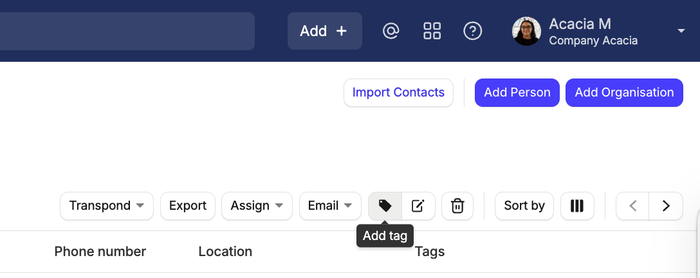
Excluindo Tags aplicadas aos Contatos
Existem várias maneiras diferentes de remover Tags de Contatos.
- Remova uma única Tag de um registro de Contato - Isso é feito abrindo o Contato relevante e passando o mouse sobre as Tags existentes. Selecione Editar Tags, depois clique no x ao lado do nome da Tag para removê-la daquele Contato.
- Remover uma Etiqueta de todos os Contatos- Administradores podem fazer isso na seção Configurações da Conta, Etiquetas, e então clicar em Excluir a Etiqueta relevante. Esta opção removerá permanentemente a Etiqueta de todos os Contatos, portanto, é melhor ter certeza de que você não precisa mais da Etiqueta.
- Remover uma Etiqueta de uma Lista Selecionada de Contatos - Com o Capsule, não há opção para remover etiquetas em massa de uma lista de contatos. No entanto, se você tiver uma maneira de filtrar a lista de contatos que deseja desetiquetar, então você poderia usar este processo:
Diga que você quer remover a etiqueta Original Tag de alguns dos seus contatos:
- Filtre os contatos que você deseja desmarcar. Esta pode ser às vezes a parte mais difícil. Dependendo da sua situação, o que pode funcionar é filtrar por: [Tag][é] [Tag Original] > clique em ‘Mais filtros’ e filtre por [Atualizado Em][é] [data de hoje]. Isso deve conter apenas os contatos que você deseja desmarcar.
- Marque estes em massa com uma nova etiqueta - Tag X.
- Crie uma nova lista onde você filtre por [Tag][é] [Original Tag] e adicione outra condição para [Tag][não é] [Tag X]. Isso lhe dará uma lista de todos os contatos que você deseja manter.
- Marque em massa com a etiqueta Original Tag 2.
- Agora você pode ir para o Account SettingsTags (for People & Organizations) e clicar no link para 'excluir' ao lado de Original Tag. Isso irá removê-lo de todos os contatos que anteriormente o tinham. O que resta são dois tipos de contatos. Uma lista com Original Tag 2 e outra com Tag X. Você pode remover da mesma forma nas configurações de suas tags, o que deixará esses contatos sem tags (o objetivo deste processo).
- Agora você pode renomear a Original Tag 2 de volta para apenas Original Tag e tudo voltará ao normal, mas com a lista de contatos que você queria desmarcar desmarcada.
Campos Personalizados nos seus Contatos
Os Campos Personalizados permitem que você registre informações sobre seus Contatos, Projetos ou Oportunidades de Venda. Os Campos Personalizados já terão sido criados pelos seus Administradores.
A vantagem dos Campos Personalizados em relação às Tags é onde você deseja estruturar o que é coletado, particularmente em coisas como seleções de listas. Esses campos também podem ser usados para categorização em relatórios.
Os seguintes tipos de campos personalizados podem ter sido configurados:
- O texto permite a entrada livre de qualquer informação - palavras e/ou números. Estes podem ser marcados como pesquisáveis para que você possa incluir este campo ao procurar um registro.
- Datas permitem a entrada ou seleção de uma data e podem ser usadas para registrar eventos especiais - aniversários, datas de início e similares. Saiba mais sobre o registro de aniversários usando Campos Personalizados.
- Caixa de seleção permite uma escolha de sim/não.
- Lista permite a seleção de uma lista de valores. Bom para onde a entrada é controlada para relatórios, em comparação com campos de texto livre.
- Número permite que você insira um número que, por sua vez, pode ser usado para filtrar listas usando condições como “é maior que” ou “é menor que”, por exemplo.
- Link Gerado permite que você crie um link para uma URL externa à sua conta Capsule.
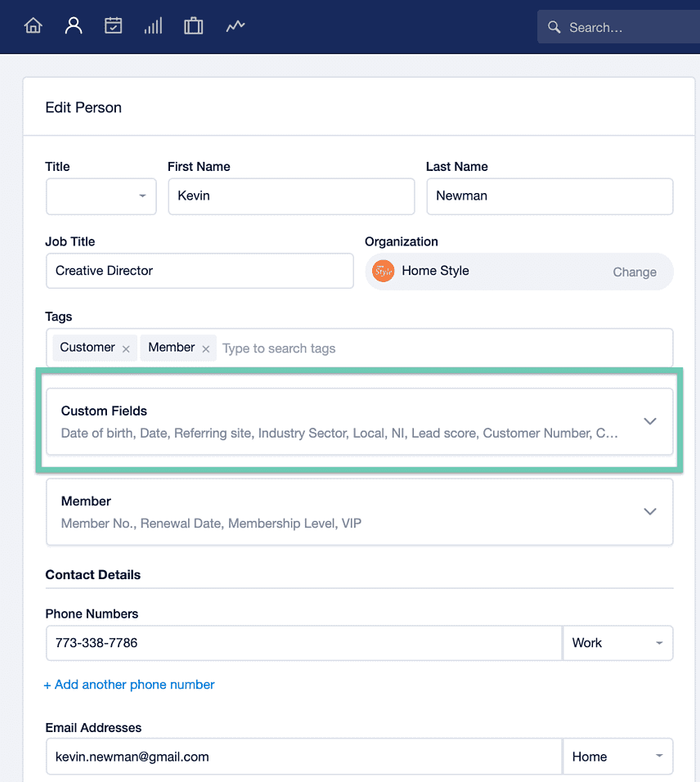
Como registrar Aniversários
Embora você possa configurar um campo de data personalizado para registrar o aniversário de seus contatos, não há uma maneira de fazer com que essa data seja exibida no calendário. Além disso, todos os campos de data personalizados incluem um ano. Isso é importante de se considerar, pois se você quiser filtrar uma lista de contatos com base em seus aniversários, precisará especificar o ano também. Normalmente isso não é algo com que você se preocuparia em relação a aniversários, você só gostaria de saber quem faz aniversário em julho, por exemplo, ou na próxima semana, independentemente da idade que tenham.
Com isso em mente, recomendamos que você crie um campo de lista personalizado adicional para 'Mês de aniversário', por exemplo. Assim, você pode filtrar todos os contatos que fazem aniversário em um mês específico e, se necessário, verificar no contato a data exata.
Para configurar seus campos personalizados de aniversário, vá até o Account SettingsCustom FieldsAdd New. Em seguida, crie dois campos: um campo de data para 'Data de Aniversário' e um campo de lista para 'Mês de Aniversário'. Uma vez adicionados a um contato, ficará assim:
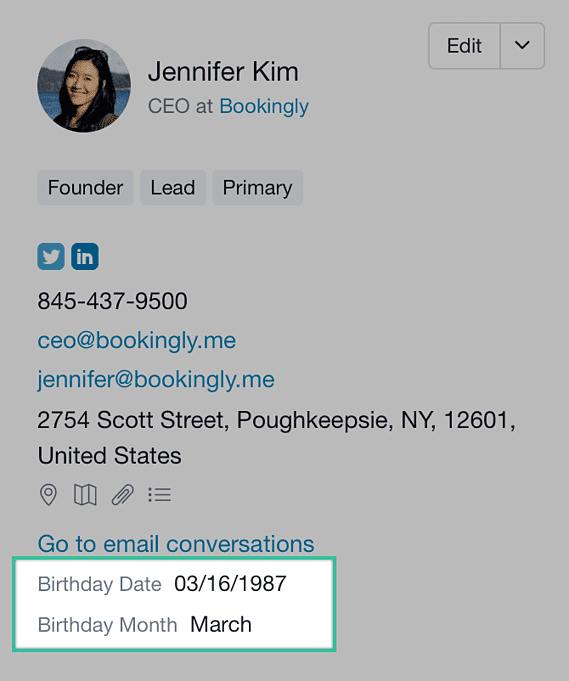
Etiquetas de Dados nos seus Contatos
Os DataTags são etiquetas com o benefício de adicionar informações adicionais em Campos Personalizados. Você é solicitado a adicionar as informações do Campo Personalizado adicional quando adiciona uma Etiqueta. O DataTag vincula todas as informações do Campo Personalizado. Seu administrador adiciona esses DataTags, e uma Etiqueta pode ser convertida em um DataTag a qualquer momento.
Por exemplo, seu Administrador pode ter configurado uma DataTag para registrar o número do membro e o nível de associação quando você marca alguém como Membro. O Capsule solicita que você adicione as informações adicionais à medida que aplica a Tag a um Contato.
Adicione uma Etiqueta de Dados a um Contato da mesma forma que adicionaria uma Etiqueta. Assim que a Etiqueta for aplicada, uma janela pop-up mostrará os Campos Personalizados relacionados.
Adicionando Títulos Personalizados aos seus contatos
O Capsule já possui alguns dos títulos padrão que você usaria para seus contatos, mas você também pode querer adicionar seus próprios títulos. Você pode fazer isso usando Títulos Personalizados.
Como visualizar informações da Fatura nos seus Contatos
Se a sua conta Capsule estiver integrada com o seu pacote de contabilidade, a integração manterá os dados dos seus clientes sincronizados e oferecerá uma visão geral instantânea das suas faturas e estimativas sem nunca precisar sair do Capsule.
Isso permite que você identifique facilmente se a conta de um Contato está atualizada ou se são necessárias mais ações para pagamentos pendentes.